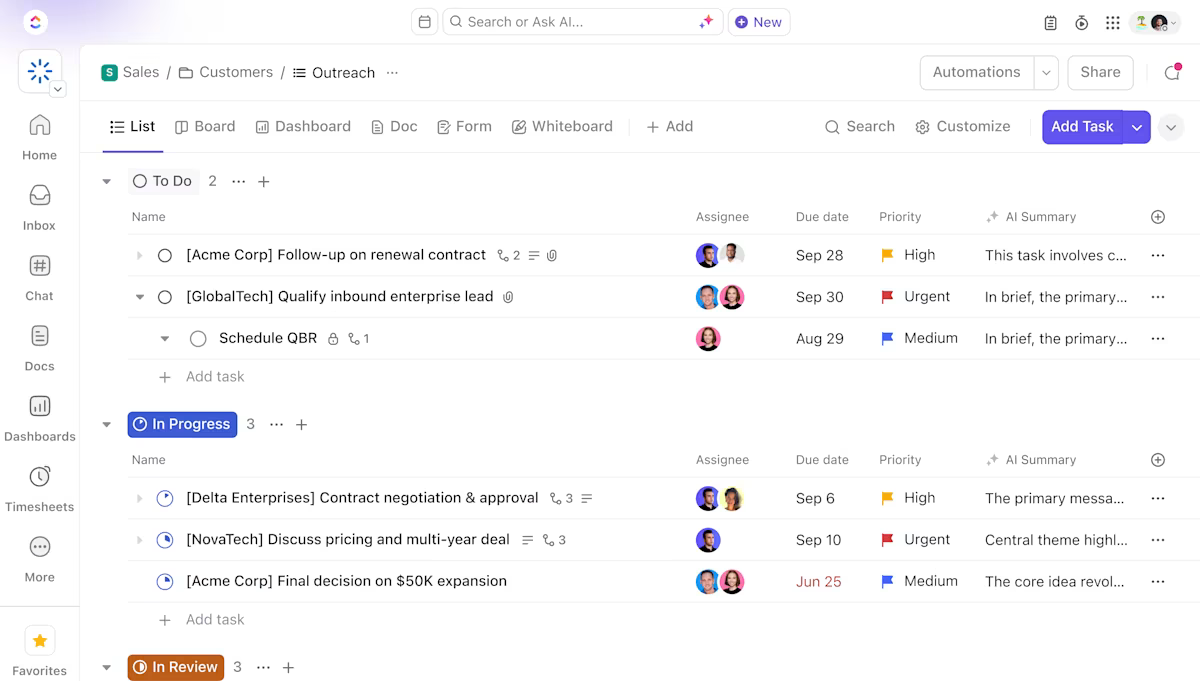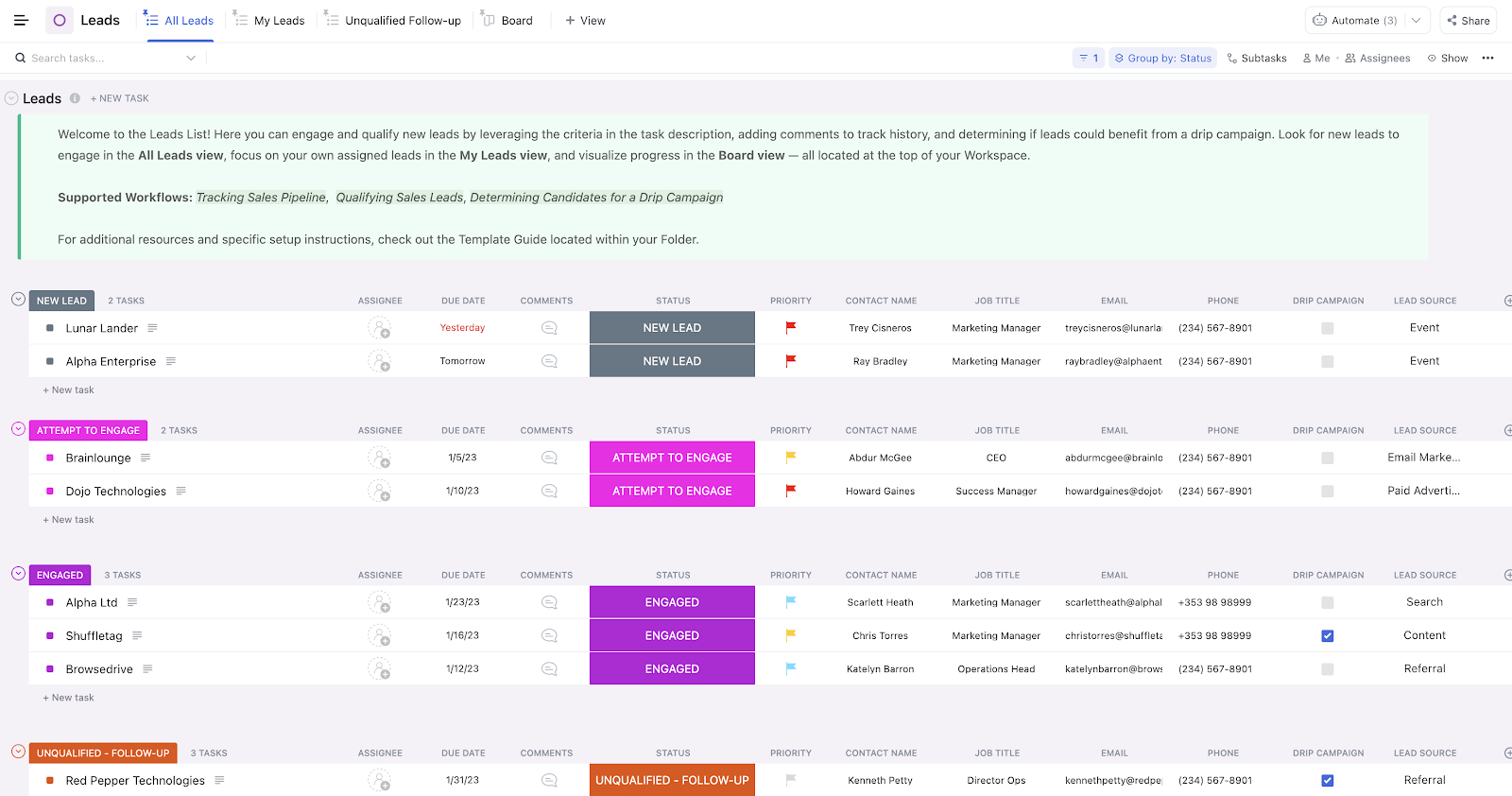Nếu bạn liên tục tìm kiếm thông tin cơ bản về khách hàng trong các email, bảng tính và ghi chú dán, bạn đang tự đặt mình vào tình thế thất bại. Dữ liệu không được sắp xếp không chỉ khiến bạn trông thiếu chuyên nghiệp mà còn có thể gây tổn thất cho kinh doanh.
Nhưng đây là tin tốt: bạn có thể tạo cơ sở dữ liệu khách hàng gọn gàng, có thể tìm kiếm trong Excel. Đúng vậy, không cần phần mềm phức tạp hay Microsoft SQL Server.
Bài đăng trên blog này sẽ hướng dẫn bạn cách tạo, định dạng và sắp xếp cơ sở dữ liệu Excel, cho dù bạn đang bắt đầu từ đầu hay sắp xếp một cơ sở dữ liệu hiện có đang lộn xộn.
Ngoài ra, chúng tôi còn giới thiệu đến bạn một công cụ thay thế Excel tuyệt vời: ClickUp. Đây là công cụ kết hợp cơ sở dữ liệu khách hàng, CRM và nền tảng quản lý dự án trong một, giúp tiết kiệm thời gian, tiền bạc và tránh rắc rối do dữ liệu phân tán, cô lập.
Cơ sở dữ liệu khách hàng là gì?
Cơ sở dữ liệu khách hàng là một hệ thống có cấu trúc lưu trữ thông tin khách hàng ở một nơi. Cơ sở dữ liệu này giúp bạn theo dõi chi tiết liên hệ, tương tác trong quá khứ, lịch sử mua hàng và nhắc nhở theo dõi của khách hàng, để bạn luôn biết khách hàng của mình là ai và họ cần gì.
Hãy tưởng tượng bạn đang điều hành một công ty tiếp thị nhỏ và vừa hoàn thành việc thiết kế lại trang web cho một khách hàng, người đã đề cập đến yêu cầu về dịch vụ mạng xã hội của họ. Nếu không có giải pháp hoặc phần mềm quy trình làm việc mạnh mẽ hơn, bạn có thể sẽ quên cuộc hội thoại này. Bạn sẽ không bao giờ theo dõi họ và mất cơ hội phát triển kinh doanh.
Nhưng với cơ sở dữ liệu khách hàng Excel, bạn có thể ghi lại yêu cầu của họ, đặt ngày theo dõi và thêm ghi chú, đảm bảo bạn không bỏ lỡ cơ hội tương tác lại với họ.
Tại sao nên sử dụng Excel để tạo/lập cơ sở dữ liệu khách hàng?
Ngoài việc lưu trữ dữ liệu, Excel còn cho phép bạn cấu trúc thông tin theo đúng nhu cầu, phân tích dữ liệu và xu hướng, tự động hóa việc nhập dữ liệu lặp đi lặp lại mà không cần kỹ năng kỹ thuật cao. Cho dù bạn chỉ xử lý một số ít khách hàng hay quản lý một danh sách ngày càng dài, Excel vẫn cho phép bạn kiểm soát hoàn toàn dữ liệu của mình.
Lợi ích của việc sử dụng Excel cho cơ sở dữ liệu khách hàng:
- Trình bày thông tin hiệu quả: Tạo cơ sở dữ liệu có thể tìm kiếm và cấu trúc chi tiết khách hàng một cách dễ dàng với số hàng và cột tùy ý
- Tùy chỉnh trường dữ liệu: Thêm các cột cụ thể như ngày theo dõi, trạng thái dự án, họ và tên, hoặc lịch sử thanh toán để điều chỉnh cơ sở dữ liệu cho phù hợp với yêu cầu của tổ chức bạn
- Lọc và sắp xếp dữ liệu: Nhanh chóng tìm kiếm hồ sơ khách hàng dựa trên tên, ngày mua hàng hoặc mức độ ưu tiên mà không cần cuộn qua hàng chục tab đang mở
- Phân tích xu hướng kinh doanh: Theo dõi hoạt động của khách hàng bằng bảng xoay và biểu đồ để giải quyết các mối đe dọa và tận dụng tối đa các cơ hội
- Tự động hóa các công việc lặp đi lặp lại: Áp dụng công thức để tự động tính tổng, ngày đáo hạn hoặc hiệu suất bán hàng, loại bỏ các công việc bận rộn
- Duy trì tính chính xác của dữ liệu: Giảm lỗi với tính năng xác thực dữ liệu và định dạng có điều kiện
- Chia sẻ và cập nhật dễ dàng: Cộng tác với nhiều người dùng bằng cách lưu tệp trên lưu trữ đám mây
👀 Bạn có biết: Các phiên bản Excel 32-bit có giới hạn bộ nhớ 2GB cho mỗi đối tượng/kỳ/phiên bản và tính năng 'tự động điền' có giới hạn 32.760 ô nguồn. Vượt quá giới hạn này khi sao chép hoặc điền công thức trên các vùng lớn có thể dẫn đến lỗi 'Không đủ bộ nhớ'.
Các bước tạo cơ sở dữ liệu khách hàng trong Excel
6 trong 10 đại lý cho biết việc thiếu thông tin về khách hàng thường dẫn đến những trải nghiệm tiêu cực và gây thất vọng. Đó là lý do tại sao việc có dữ liệu khách hàng trong tầm tay, chẳng hạn như trong một bảng tính Excel được cấu trúc tốt, là điều rất quan trọng.
Từ các tùy chọn định dạng và cài đặt cơ sở dữ liệu khách hàng đến sử dụng các tính năng nâng cao của Excel để tự động hóa và phân tích dữ liệu, chúng tôi đã liệt kê các bước chính xác để giúp bạn thực hiện dễ dàng hơn.
Bước 1: Thiết lập cơ sở dữ liệu Excel
Bắt đầu bằng cách mở một cơ sở dữ liệu trống trong Excel và tạo một trang tính dành riêng cho khách hàng của bạn. Hãy sử dụng danh sách dưới đây để thêm dữ liệu của bạn:
- Tên khách hàng: Tên đầy đủ hoặc tên công ty
- Thông tin liên hệ: Số điện thoại chính, số liên lạc thay thế, email hoặc địa chỉ
- Tên công ty (nếu có)
- Ngày tương tác cuối cùng: Ngày của cuộc gọi, email hoặc cuộc họp trước đó
- Ngày theo dõi: Ngày dự kiến cho cuộc hội thoại hoặc kiểm tra tiếp theo
- Dịch vụ/sản phẩm đã mua: Các mục hoặc dịch vụ mà khách hàng đã mua từ bạn
- Ghi chú: Bất kỳ thông tin, sở thích hoặc nhận xét bổ sung nào
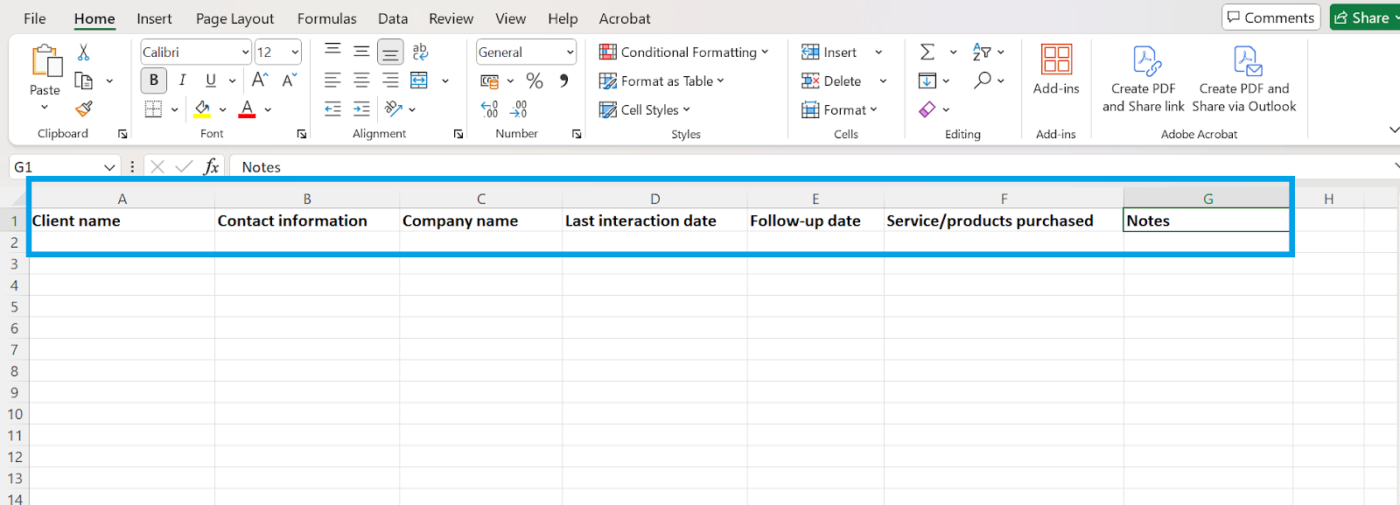
💡 Mẹo chuyên nghiệp: Sử dụng tiêu đề lớn và đóng băng hàng trên cùng để dễ dàng điều hướng trong cơ sở dữ liệu khách hàng của bạn. 👉 Chuyển đến 'Chế độ xem' trong thanh công cụ menu → Nhấp vào 'Đóng băng khung' trong tab bảng → Chọn 'Đóng băng hàng trên cùng'
Bước 2: Thêm hoặc nhập dữ liệu của bạn
Bây giờ bảng tính của bạn đã được thiết lập, bạn có thể nhập thủ công một bản ghi mới hoặc nhập dữ liệu từ nguồn dữ liệu hiện có vào bảng tính Excel mới của bạn bằng cách sử dụng tab dữ liệu bên ngoài.
Để nhập dữ liệu vào Excel:
- Nhấp vào tab 'Dữ liệu'
- Chọn 'Lấy dữ liệu bên ngoài' và chọn nguồn của bạn (một tệp Excel khác, CSV hoặc cơ sở dữ liệu)
- Nhấp vào Hoàn tất và Excel sẽ tự động điền vào cơ sở dữ liệu của bạn
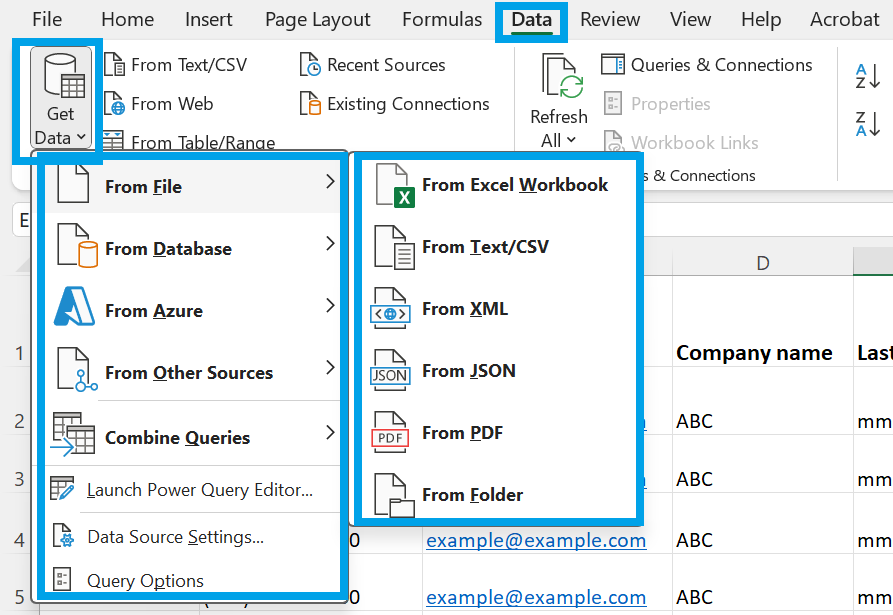
💡 Mẹo chuyên nghiệp: Khi bạn nhập một số có hơn 15 chữ số, như số thẻ tín dụng, vào ô Excel, nó sẽ tự động chuyển các chữ số sau chữ số thứ 15 thành số 0. Trước khi nhập các số, hãy định dạng các ô thành 'Văn bản. ' Điều này sẽ đảm bảo Excel xử lý tất cả các mục nhập trong các ô đó dưới dạng văn bản, tránh mất độ chính xác.
Bước 3: Định dạng bảng để tổ chức tốt hơn
Để nhập dữ liệu dễ dàng và có cấu trúc hơn, hãy chuyển danh sách của bạn thành bảng Excel.
- Chọn dữ liệu của bạn (hoặc tiêu đề trống nếu bạn chưa nhập dữ liệu)
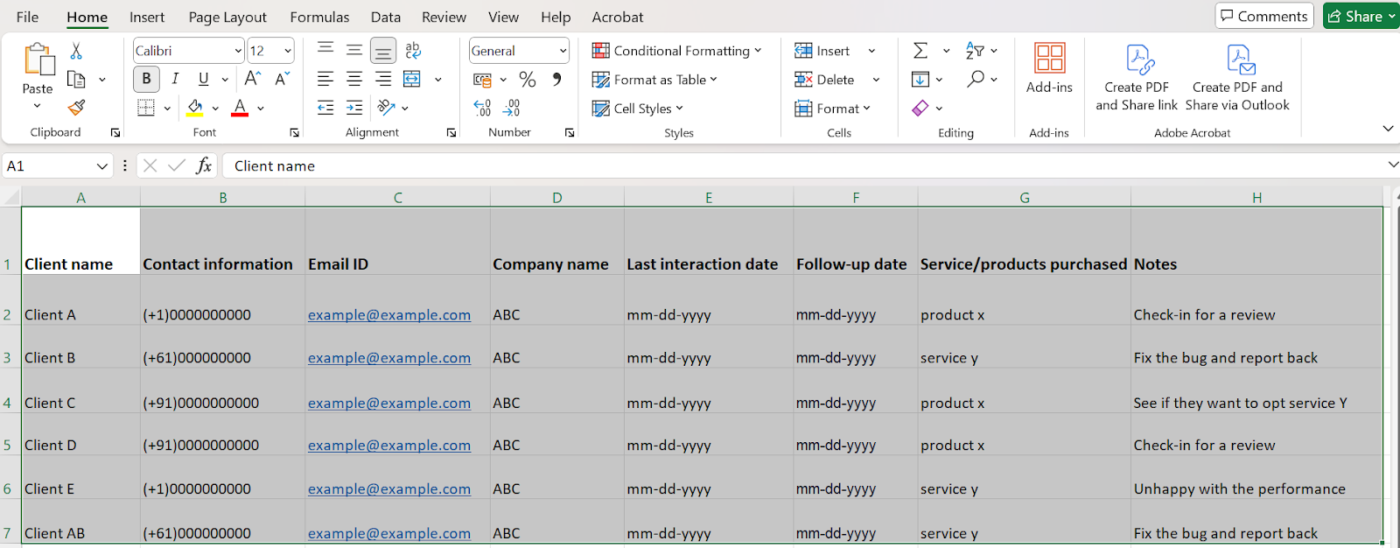
- Nhấp vào tab 'Chèn' → 'Bảng'
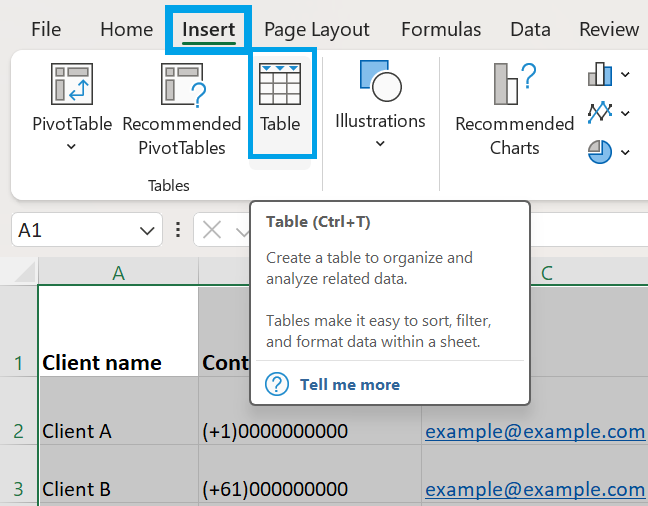
- Chọn hộp 'Bảng của tôi có tiêu đề' và nhấn OK để bảng tính cơ sở dữ liệu của bạn trông như thế này:
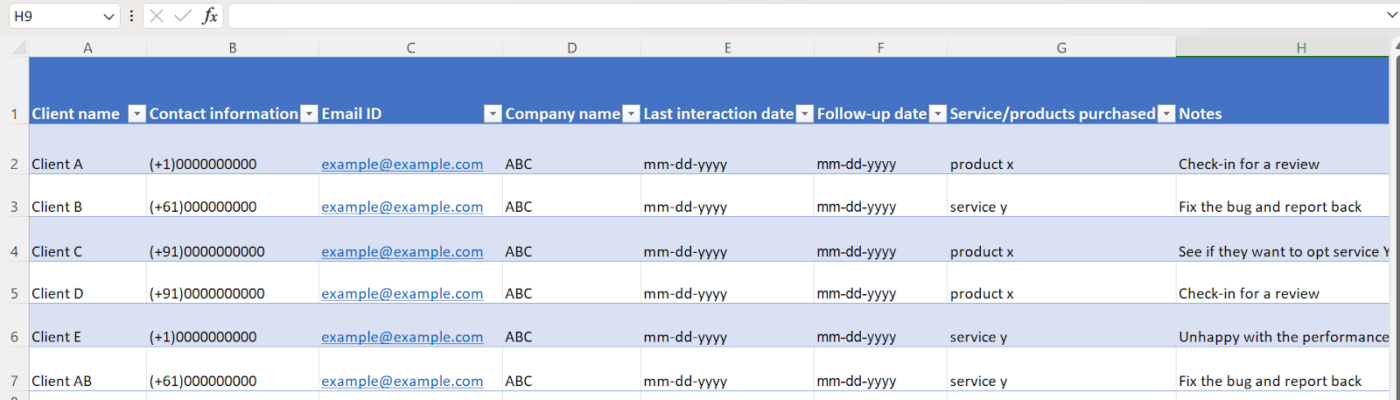
📌 Tại sao? Bảng giúp sắp xếp, lọc và định dạng dễ dàng hơn. Ngoài ra, Excel sẽ tự động mở rộng bảng khi bạn thêm dữ liệu cho nhiều khách hàng hơn!
Bước 4: Sử dụng xác thực dữ liệu để đảm bảo tính chính xác
Các lỗi chính tả và mục nhập không nhất quán trong một số cột có thể khiến cơ sở dữ liệu khách hàng của bạn trở nên lộn xộn và không đáng tin cậy. Xác thực dữ liệu hạn chế các trường cụ thể chỉ sử dụng các giá trị được xác định trước, đảm bảo tất cả dữ liệu tuân theo định dạng chuẩn hóa.
Nếu bạn muốn đảm bảo rằng các ghi chú vẫn ngắn gọn và không vượt quá số ký tự nhất định (ví dụ: 100 ký tự), hãy làm theo các bước sau:
- Chọn tiêu đề cột ghi chú (trong trường hợp này là cột H)
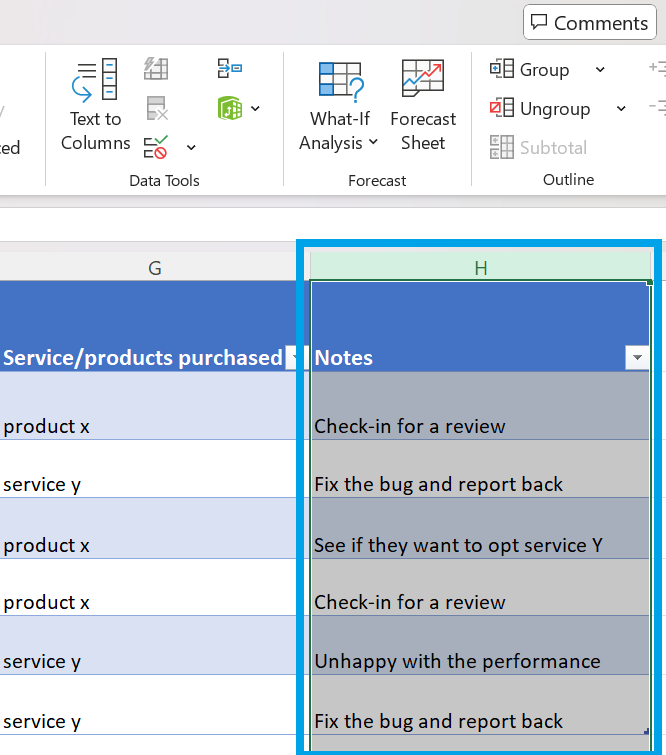
- Chuyển đến khóa 'Dữ liệu' → 'Xác thực dữ liệu'
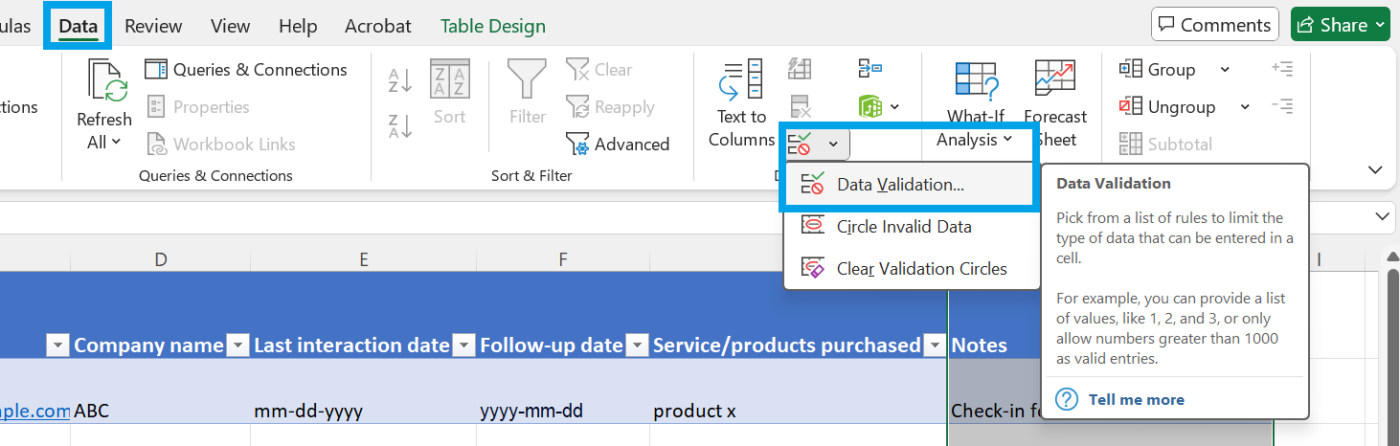
- Trong Cho phép, chọn 'Độ dài văn bản'
- Đặt tiêu chí 'Giữa'
- Nhập giới hạn ký tự ưa thích của bạn
- Nhấp vào OK
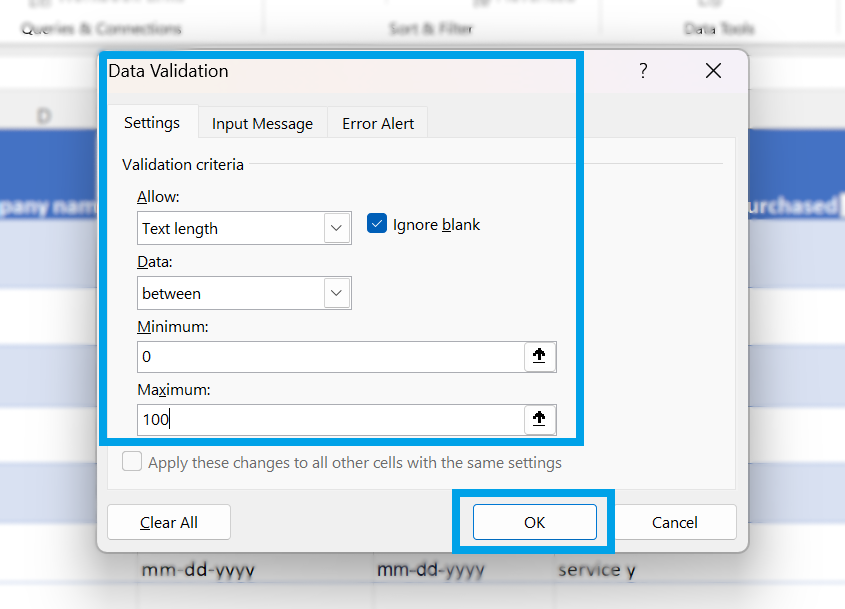
📌 Giờ đây, đồng nghiệp của bạn sẽ nhận được cảnh báo nếu họ cố gắng nhập hơn 100 ký tự, đảm bảo ghi chú ngắn gọn và dễ đọc. Bạn cũng có thể tạo menu thả xuống bằng tính năng 'danh sách' thay vì 'chiều dài văn bản. '
🧠 Thông tin thú vị: Tatsuo Horiuchi là một nghệ sĩ người Nhật Bản tạo ra tác phẩm nghệ thuật bằng Microsoft Excel.
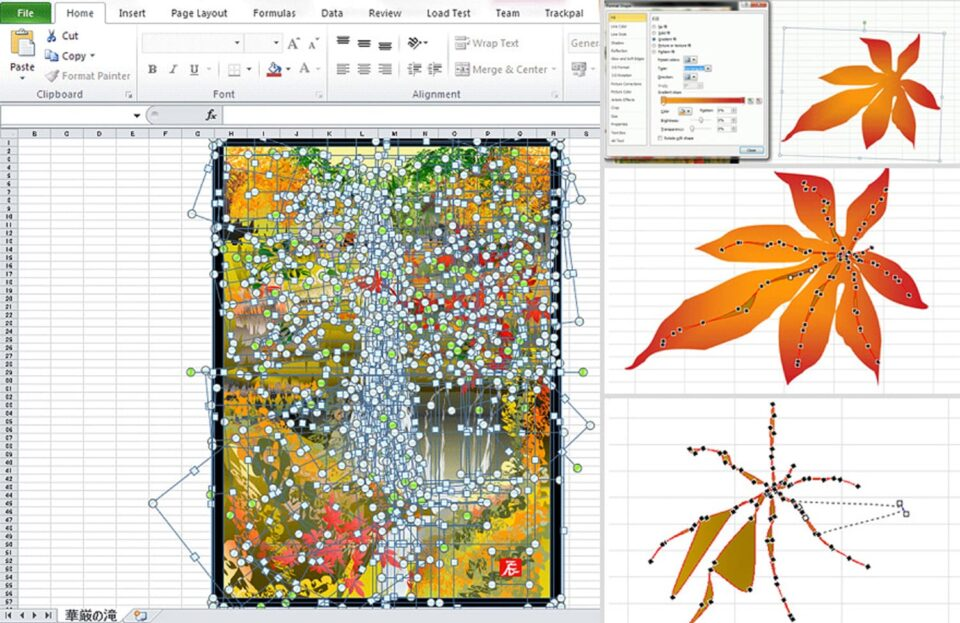
Thay vì sử dụng sơn hoặc các chương trình nghệ thuật đắt tiền, anh ấy tạo ra những bức tranh phong cảnh Nhật Bản chi tiết bằng các công cụ thiết kế cơ sở dữ liệu trong Excel. Nghệ sĩ này cho biết anh ấy thấy Excel dễ sử dụng hơn và thích nó vì có nhiều tính năng hơn các chương trình cơ bản.
Bước 5: Thêm định dạng có điều kiện để có thông tin chi tiết nhanh chóng
Giữ dữ liệu của bạn được tổ chức bằng cách đánh dấu thông tin quan trọng. Bạn không chỉ nhanh chóng tìm thấy khách hàng và cuộc hội thoại quan trọng, mà còn xác định được thông tin thiếu sót một cách chính xác.
Ví dụ: nếu bạn muốn đảm bảo rằng mọi bản ghi khách hàng đều có tên được nhập, bạn có thể sử dụng định dạng có điều kiện để đánh dấu các ô trống:
- Chọn cột 'Tên khách hàng' trong cột đầu tiên
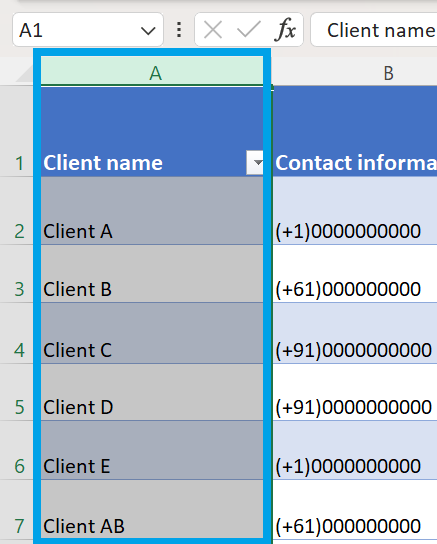
- Nhấp vào tab 'Trang chủ' → 'Định dạng có điều kiện' → 'Quy tắc mới'
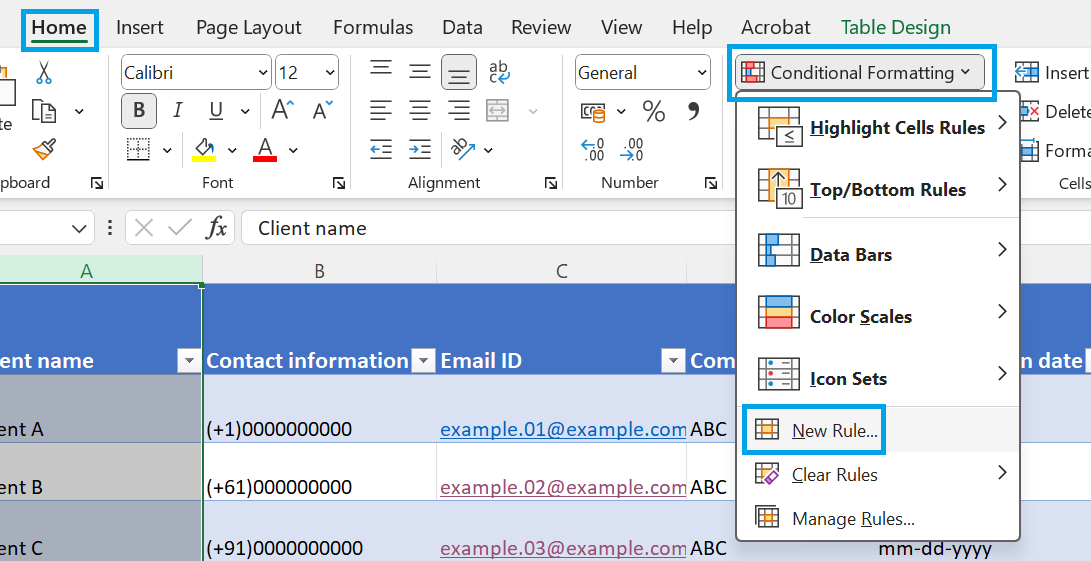
- Chọn 'Chỉ định dạng các ô có chứa'
- Trong cài đặt quy tắc, nhấp vào mũi tên thả xuống và chọn 'Trống' làm điều kiện, sau đó nhấp vào 'Định dạng'
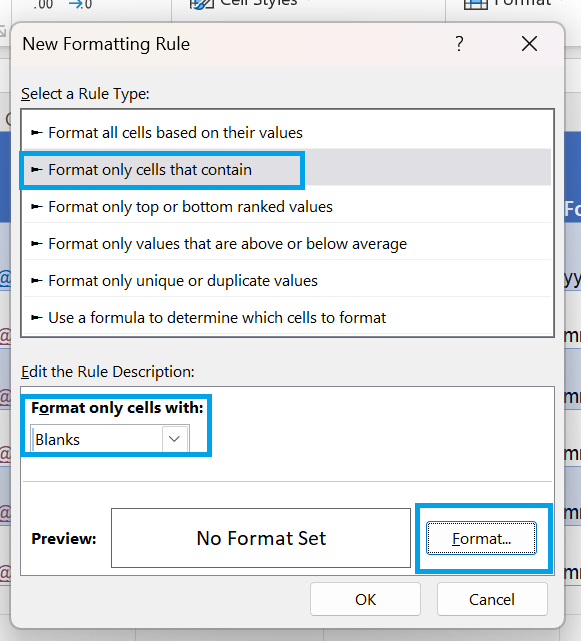
- Chọn màu sắc tô (ví dụ: đỏ)
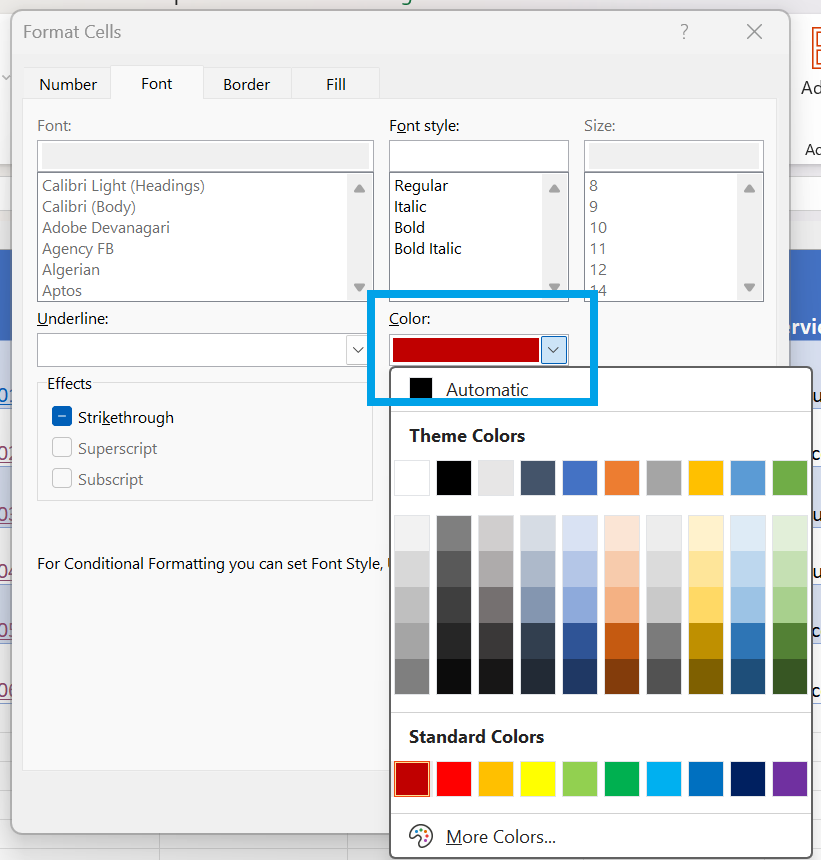
- Nhấp vào OK để áp dụng quy tắc
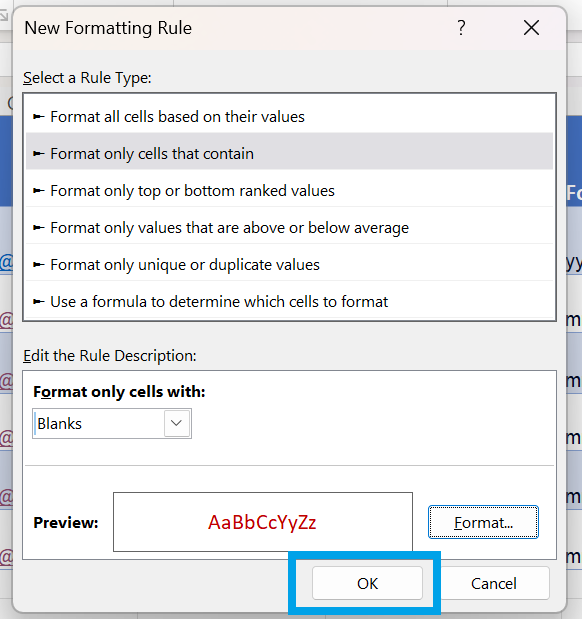
📌 Giờ đây, bất kỳ tên khách hàng nào bị thiếu sẽ được đánh dấu màu đỏ, giúp bạn dễ dàng phát hiện các bản ghi không đầy đủ và đảm bảo cơ sở dữ liệu được cập nhật đầy đủ.
🧠 Thông tin thú vị: Microsoft Excel đã nhầm lẫn năm 1900 là năm nhuận kể từ khi ra mắt, và lỗi này vẫn tồn tại cho đến ngày nay.
Bước 6: Sử dụng bộ lọc và sắp xếp để điều hướng dễ dàng hơn
Việc cuộn qua hàng trăm mục nhập khi cơ sở dữ liệu khách hàng của bạn ngày càng lớn có thể trở nên quá sức. Bộ lọc và sắp xếp giúp bạn nhanh chóng tìm thấy khách hàng phù hợp mà không mất thời gian tìm kiếm thủ công.
Để áp dụng bộ lọc để sắp xếp dữ liệu:
- Nhấp vào bất kỳ vị trí nào trong bảng của bạn.
- Đi đến 'Dữ liệu' → 'Lọc'
- Các mũi tên nhỏ trong menu thả xuống sẽ xuất hiện ở hàng tiêu đề của mỗi cột
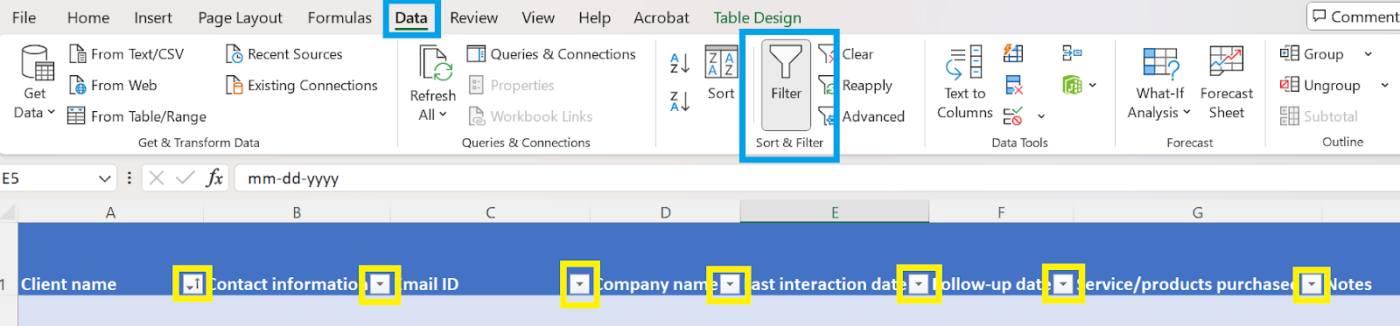
- Nhấp vào menu thả xuống để Lọc dữ liệu (ví dụ: chỉ hiển thị khách hàng "Hoạt động") hoặc Sắp xếp dữ liệu (ví dụ: sắp xếp theo "Ngày tương tác cuối cùng" từ mới nhất đến cũ nhất)
📌 Điều này giúp bạn tập trung vào các khách hàng cụ thể và giải quyết các truy vấn phức tạp mà không cần cuộn qua tất cả các hàng.
Bước 7: Tự động hóa công việc bằng công thức
Việc theo dõi thủ công các tương tác và hoạt động tiếp theo của khách hàng có thể rất tốn thời gian. Bạn có thể tự động hóa các phép tính và nhanh chóng xác định khách hàng cần chú ý bằng cách sử dụng các công thức Excel.
Dưới đây là một số công thức bạn có thể sử dụng để tự động hóa các hành động:
- Sử dụng hàm IF để gắn nhãn khách hàng là "Cao", "Trung bình" hoặc "Thấp" dựa trên tần suất tương tác của họ
- Áp dụng Định dạng có điều kiện để đánh dấu những khách hàng chưa được liên hệ trong 30 ngày qua
- Tính toán với SUMIF và tổng tất cả các giao dịch liên quan đến một khách hàng cụ thể
- Truy xuất thông tin khách hàng dựa trên ID duy nhất của họ bằng VLOOKUP hoặc XLOOKUP
- Ước tính số ngày còn lại trước khi đến hạn thanh toán hoặc hết hạn đăng ký bằng DATEDIF
📌 Thay vì đánh dấu hoặc ghi chép thông tin vào bảng tính cơ sở dữ liệu theo cách thủ công, bạn có thể xem lại dữ liệu khách hàng và sắp xếp chúng.
Bước 8: Tạo bảng điều khiển để thu thập thông tin chi tiết
Dữ liệu thô có thể rất khó xử lý nếu bạn quản lý một danh sách khách hàng ngày càng dài. Bảng điều khiển giúp bạn trực quan hóa xu hướng, theo dõi các chỉ số quan trọng và đưa ra quyết định dựa trên dữ liệu trong nháy mắt.
Dưới đây là cách sử dụng Microsoft Excel để trình bày thông tin khách hàng tốt hơn:
- Sử dụng Biểu đồ đường để hiển thị số lượng khách hàng mới được thêm vào mỗi tháng
- Thể hiện đóng góp doanh thu từ các khách hàng hoặc dịch vụ khác nhau bằng Biểu đồ cột
- Áp dụng Bảng xoay với định dạng có điều kiện để đánh dấu các hoạt động theo dõi đã quá hạn hoặc sắp đến hạn
- Hiển thị mức độ hài lòng của các khách hàng khác nhau bằng Bản đồ nhiệt điểm NPS
- Xem vị trí của khách hàng bằng Biểu đồ bản đồ
Hạn chế của việc sử dụng Excel để quản lý cơ sở dữ liệu khách hàng
Excel có thể là lựa chọn tự nhiên để sắp xếp thông tin khách hàng, nhưng nếu bạn nhập sai một công thức trong Excel, đột nhiên tất cả khách hàng sẽ có cùng ngày sinh nhật. Nghe có vẻ vô lý, phải không? Chỉ cần tưởng tượng tình huống này là đủ để thấy một sai lầm nhỏ có thể gây rủi ro cho toàn bộ cơ sở dữ liệu của bạn.
Khi kinh doanh mở rộng, bạn có thể nhận thấy những điểm bất cập trong Excel làm chậm tiến độ công việc:
- Rủi ro lỗi cao hơn: Nhập dữ liệu thủ công làm tăng khả năng xảy ra lỗi đánh máy, trùng lặp bản ghi hoặc đặt sai thông tin, ảnh hưởng đến tính chính xác của dữ liệu
- Mất dữ liệu không được phát hiện: Việc xóa nhầm dữ liệu quan trọng của khách hàng có thể không được phát hiện do không có lịch sử phiên bản tập trung ngoại tuyến, dẫn đến các vấn đề nghiêm trọng sau này
- Vấn đề về khả năng mở rộng: Quản lý hàng nghìn hồ sơ khách hàng trong Excel có thể trở nên quá tải khi kinh doanh của bạn phát triển
- Thiếu tự động hóa: Không giống như phần mềm cơ sở dữ liệu khách hàng, Excel không cung cấp tính năng nhắc nhở tự động để theo dõi, gửi email hoặc tương tác với khách hàng nhằm hợp lý hóa các quy trình CRM của bạn
- Bảo mật dữ liệu yếu: Nếu không có các biện pháp bảo mật dữ liệu mạnh mẽ, các tệp Excel có thể dễ dàng bị sao chép, chia sẻ hoặc truy cập bởi những người không được phép
- Thông tin chi tiết giới hạn: Bảng xoay và biểu đồ cung cấp phân tích dữ liệu nhưng thiếu thông tin chi tiết về kinh doanh theo thời gian thực và khả năng phân tích sâu các mẫu để ra quyết định nhanh hơn
- Không tích hợp trực tiếp: Excel không tích hợp với các nền tảng tiếp thị qua email, hệ thống CRM hoặc bộ xử lý thanh toán, do đó quy trình làm việc của bạn vẫn bị ngắt kết nối và việc chuyển đổi bối cảnh làm giảm năng suất của bạn
📮ClickUp Insight: Việc chuyển đổi bối cảnh đang âm thầm làm giảm năng suất của nhóm bạn. Nghiên cứu của chúng tôi cho thấy 42% sự gián đoạn trong công việc đến từ việc phải chuyển đổi giữa các nền tảng, quản lý email và chuyển từ cuộc họp này sang cuộc họp khác. Điều gì sẽ xảy ra nếu bạn có thể loại bỏ những gián đoạn tốn kém này?
ClickUp hợp nhất các quy trình làm việc (và trò chuyện) của bạn trong một nền tảng duy nhất, được tối ưu hóa. Khởi chạy và quản lý các công việc của bạn từ trò chuyện, tài liệu, bảng trắng và hơn thế nữa — trong khi các tính năng hỗ trợ AI giúp kết nối, tìm kiếm và quản lý bối cảnh!
👀 Bạn có biết: Định dạng tệp Excel. prn có một giới hạn quan trọng: bất kỳ văn bản nào vượt quá 240 ký tự trong một dòng sẽ tự động chuyển sang dòng tiếp theo, điều này có thể làm gián đoạn định dạng dữ liệu và ảnh hưởng đến khả năng đọc.
Tạo và quản lý cơ sở dữ liệu khách hàng của bạn với ClickUp
Khi kinh doanh mở rộng và bạn gặp khó khăn trong việc quản lý dữ liệu, cộng tác hoặc tự động hóa, bạn có thể cần tìm kiếm các giải pháp thay thế Excel.
ClickUp, ứng dụng làm việc tất cả trong một, có thể là một lựa chọn tuyệt vời và đáng tin cậy trong trường hợp này. Ứng dụng này kết hợp quản lý khách hàng, theo dõi công việc và tự động hóa trong một nơi. Các tính năng này giúp bạn tạo cơ sở dữ liệu mà không cần nhập dữ liệu thủ công hay sử dụng các bảng tính rải rác.
Quản lý dữ liệu tốt hơn với nhiều chế độ xem và bảng điều khiển tùy chỉnh
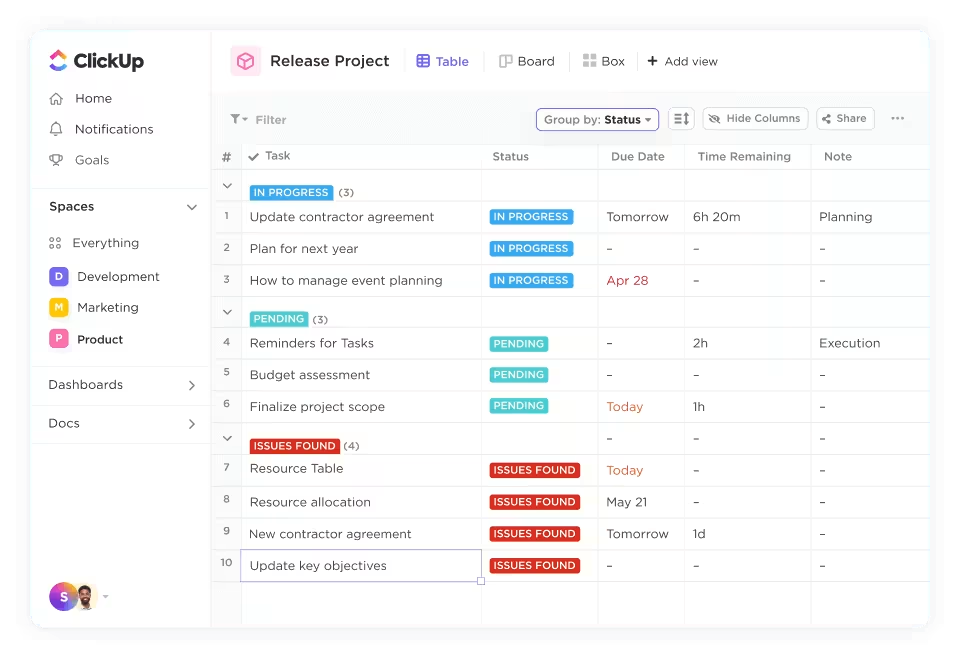
Không giống như bảng tính truyền thống, Chế độ xem bảng của ClickUp cung cấp cơ sở dữ liệu hoàn toàn có thể tùy chỉnh, không cần mã, phù hợp với quy trình làm việc của bạn. Bạn có thể cấu trúc thông tin bằng các cột có thể sắp xếp, bộ lọc và mối quan hệ dữ liệu mà không cần phải quản lý công thức phức tạp bằng tay.
Ngoài chức năng theo dõi đơn giản, nó còn hoạt động như một cơ sở dữ liệu quan hệ, cho phép bạn liên kết khách hàng với công việc, hồ sơ bán hàng hoặc kết quả dự án. Nó giúp theo dõi các tương tác với khách hàng, hóa đơn liên kết hoặc phiếu hỗ trợ trong cùng một hệ thống.
Dưới đây là cách chế độ xem bảng ClickUp có thể giúp bạn:
- Tùy chỉnh bố cục dữ liệu bằng cách kéo và thả các cột để sắp xếp cơ sở dữ liệu theo ý muốn
- Quản lý sự hợp tác trong nhóm bằng cách chia sẻ Chế độ xem bảng với đồng nghiệp hoặc xuất bảng dưới dạng bảng tính để sử dụng bên ngoài
- Giảm công việc thủ công với tính năng chỉnh sửa hàng loạt cho phép bạn cập nhật nhiều bản ghi cùng một lúc
- Cải thiện hiển thị bằng cách ghim các cột quan trọng và ẩn các cột không cần thiết để có chế độ xem gọn gàng, tập trung hơn
Sử dụng Chế độ xem danh sách ClickUp để tạo danh sách việc cần làm tương tác và quản lý tương tác với khách hàng. Chế độ xem này có thể theo dõi các dự án đang thực hiện của khách hàng, các hoạt động theo dõi và tiến độ bán hàng. Mỗi khách hàng có thể có một thẻ công việc, nơi bạn có thể chỉ định thành viên nhóm để quản lý các công việc tài khoản cụ thể, đặt ngày đáo hạn và đính kèm các tài liệu liên quan.
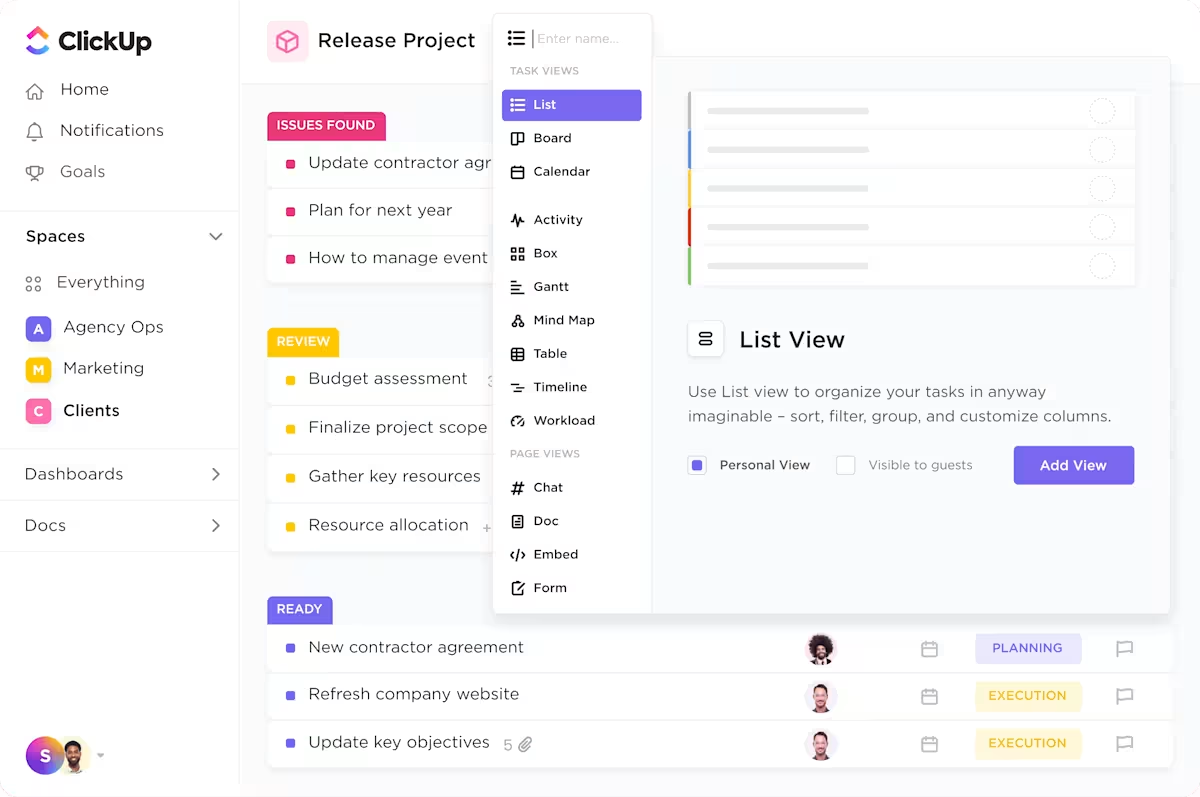
Trong khi đó, bạn có thể tự động hóa việc theo dõi, cập nhật trạng thái giao dịch và tạo báo cáo trong ClickUp CRM khi xử lý mối quan hệ với khách hàng trên quy mô lớn. Ví dụ: thay vì cập nhật bảng tính thủ công sau mỗi lần tương tác, hãy thiết lập các kích hoạt để thay đổi trạng thái của khách hàng để theo kịp các thay đổi trong quy trình.
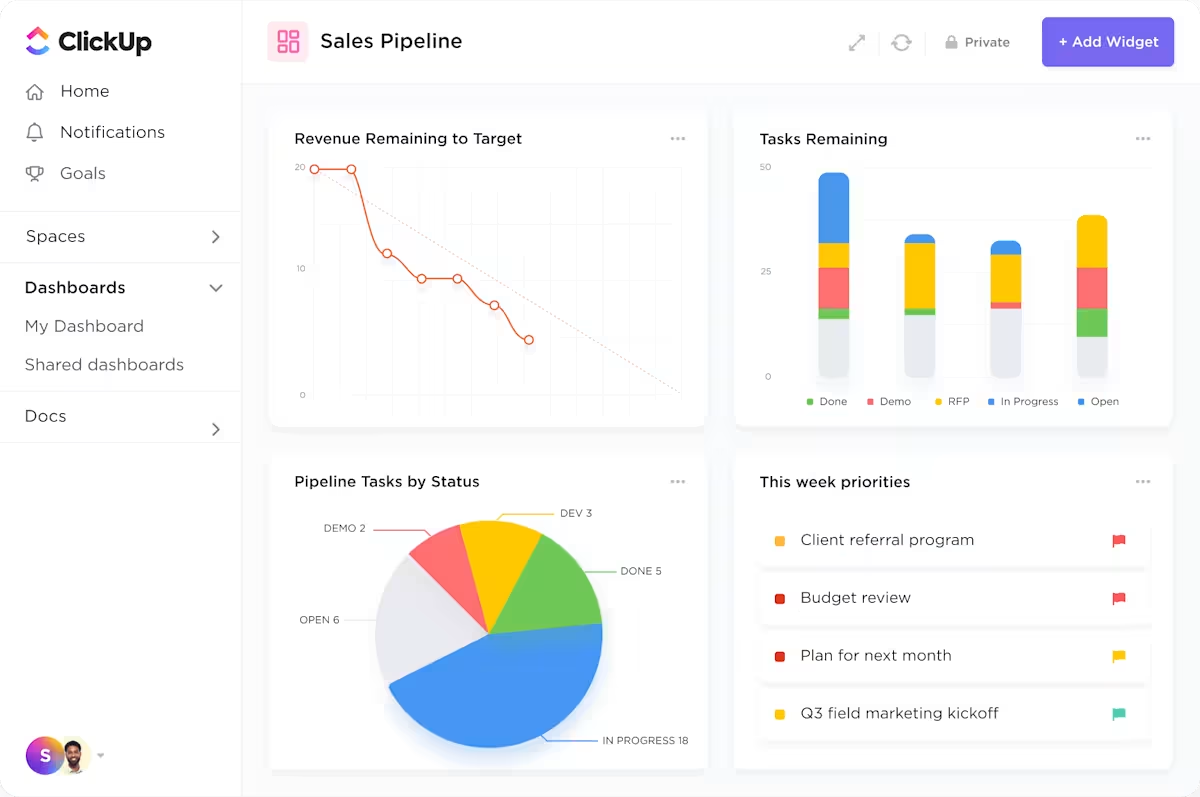
Nền tảng này cũng lưu trữ Bảng điều khiển ClickUp. Những thông tin chi tiết trực quan, giàu dữ liệu này giúp các doanh nghiệp tập trung các chỉ số quan trọng như giai đoạn giao dịch, dự báo doanh thu, khối lượng công việc của nhóm và mức độ tương tác của khách hàng. Điều này cung cấp một cái nhìn tổng quan rõ ràng, dễ hiểu về hoạt động kinh doanh, giúp theo dõi hiệu suất dễ dàng hơn.

Bạn cũng có thể gửi và nhận email trong ClickUp, đính kèm chúng vào hồ sơ khách hàng và tự động hóa các hoạt động theo dõi để quản lý thông tin liên lạc một cách hoàn chỉnh. Quản lý email trong ClickUp CRM giúp bạn không cần phải chuyển đổi giữa nhiều công cụ.
Kết quả là, tất cả các thông tin liên lạc sẽ được liên kết với các dự án hoặc tương tác khách hàng có liên quan.
📖 Cũng nên đọc: Cách xây dựng cơ sở dữ liệu CRM để phục vụ khách hàng tốt hơn
Sử dụng các mẫu ClickUp để bắt đầu nhanh chóng
Mẫu CRM của ClickUp giúp các doanh nghiệp theo dõi mối quan hệ với khách hàng, giám sát quy trình bán hàng và quản lý giao tiếp trong một giao diện trực quan. Các nhóm có thể loại bỏ việc nhập dữ liệu thủ công, giảm chi phí quản lý và tập trung vào việc xây dựng mối quan hệ khách hàng bền chặt hơn.
Dưới đây là cách bạn có thể sử dụng Mẫu CRM ClickUp:
- Theo dõi các kênh bán hàng bằng cách phân loại khách hàng tiềm năng dựa trên tiến độ của họ qua các giai đoạn bán hàng khác nhau
- Sắp xếp thông tin liên hệ của khách hàng trong một cơ sở dữ liệu trung tâm với các Trường Tùy chỉnh cho email, chức danh, ngành nghề và hơn thế nữa
- Tự động hóa các công việc CRM lặp đi lặp lại như nhắc nhở theo dõi và cập nhật trạng thái để nâng cao hiệu quả
- Giám sát nhiệm vụ và trách nhiệm của nhóm bằng chế độ xem Nhiệm vụ của tôi để đảm bảo không bỏ sót bất kỳ khách hàng tiềm năng nào
- Phân tích dữ liệu khách hàng thông qua Chế độ xem bảng để thu thập thông tin chi tiết có thể hành động nhằm cải thiện bán hàng và dịch vụ khách hàng
- Quản lý toàn bộ vòng đời khách hàng trong ClickUp bằng cách tích hợp bảng điều khiển, phụ thuộc nhiệm vụ và quy trình làm việc tự động
Mặt khác, Mẫu bảng tính quản lý dự án của ClickUp giúp các nhà quản lý dự án và nhóm quản lý công việc, dòng thời gian và các phụ thuộc, đảm bảo dự án được thực hiện đúng tiến độ.
Bằng cách tập trung tất cả chi tiết dự án vào một không gian làm việc, giao tiếp giữa các bên liên quan được cải thiện và cập nhật trạng thái tự động giúp nâng cao báo cáo, từ đó dễ dàng theo dõi tiến độ trong thời gian thực.
Mẫu cơ sở dữ liệu dự án này cũng bao gồm các Trường Tùy chỉnh để theo dõi mức độ rủi ro, giai đoạn phê duyệt và giám sát vấn đề để ra quyết định tốt hơn.
Tự động hóa khối lượng công việc với ClickUp Automations

Tự động hóa ClickUp giúp giảm thiểu việc nhập dữ liệu thủ công và đảm bảo tính nhất quán trong quản lý khách hàng. Tính năng này giúp bạn tự động hóa các công việc lặp đi lặp lại như theo dõi khách hàng tiềm năng, cập nhật trạng thái và gửi email theo dõi, những công việc có thể tốn thời gian và dễ xảy ra lỗi do con người.
Bạn cũng có thể thiết lập các điều kiện định sẵn để kích hoạt các hành động. Ví dụ: khi một khách hàng tiềm năng đạt đến một giai đoạn cụ thể trong quy trình bán hàng, tự động hóa có thể ngay lập tức giao công việc cho nhân viên bán hàng, gửi email theo dõi hoặc thông báo cho nhóm về sự thay đổi trạng thái.
Với hơn 100 tùy chọn tự động hóa, các nhóm có thể:
- Loại bỏ công việc thủ công bằng cách tự động hóa các quy trình thường ngày, giải phóng thời gian cho các sáng kiến chiến lược
- Tăng cường sự hợp tác trong nhóm với tính năng giao nhiệm vụ động và phân phối công việc tự động
- Cải thiện giao tiếp thông qua thông báo email tự động và cập nhật cho các bên liên quan
- Tăng hiệu quả với các phím tắt dự án giúp chỉ định trước các thành viên nhóm cho các công việc liên quan
- Duy trì tính minh bạch bằng cách lưu giữ nhật ký kiểm tra chi tiết về tất cả các hoạt động tự động hóa
Tích hợp quản lý công việc với quản lý dữ liệu
ClickUp kết hợp các tính năng CRM và quản lý dự án, đồng thời đảm bảo việc quản lý cơ sở dữ liệu khách hàng không bị tách rời khỏi các công việc và quy trình làm việc hàng ngày. Các nhóm có thể quản lý hoạt động và hợp tác bằng cách kết hợp quản lý nhiệm vụ với theo dõi dữ liệu.
Dưới đây là một số trường hợp sử dụng thực tế:
- Tạo báo cáo với Bảng điều khiển: Theo dõi hoạt động của khách hàng, các giao dịch đã hoàn tất và xu hướng tương tác bằng biểu đồ và thẻ trực quan theo thời gian thực.
- Đồng bộ với các công cụ CRM: Tích hợp với HubSpot, Salesforce và Google Trang tính để cập nhật dữ liệu khách hàng trên các nền tảng, giảm thiểu việc nhập dữ liệu thủ công
- Quản lý quy trình làm việc mới: Tự động hóa quy trình làm việc với khách hàng mới bằng các mẫu công việc, danh sách kiểm tra và lịch theo dõi, đảm bảo trải nghiệm suôn sẻ và có cấu trúc
- Tập trung quản lý dự án và khách hàng: Kết nối các dự án của khách hàng với các mục nhập trong cơ sở dữ liệu, đảm bảo rằng các sản phẩm, dòng thời gian và cột mốc luôn được đồng bộ
- Theo dõi yêu cầu dịch vụ và vấn đề: Sử dụng ClickUp như một bộ phận trợ giúp bằng cách liên kết yêu cầu của khách hàng với phiếu hỗ trợ, đảm bảo mọi vấn đề đều được ghi lại, theo dõi và giải quyết
- Lập kế hoạch và thực hiện các chiến dịch tiếp thị: Theo dõi khách hàng tiềm năng, nuôi dưỡng mối quan hệ với khách hàng và đo lường hiệu quả chiến dịch bằng cách liên kết các sáng kiến tiếp thị với hồ sơ khách hàng
Angella Vecchione, Nhà phân tích hoạt động kinh doanh tại Percheek, đã đánh giá cách ClickUp hoạt động đối với trải nghiệm khách hàng của họ:
Việc áp dụng ClickUp không chỉ cải thiện quy trình của chúng tôi mà còn giúp hình thành Bộ phận Thành công Khách hàng, cho phép chúng tôi tăng từ 2.000 lên 8.000 khách hàng mỗi năm.
Việc áp dụng ClickUp không chỉ cải thiện quy trình của chúng tôi mà còn giúp hình thành Bộ phận Thành công của Khách hàng, cho phép chúng tôi tăng từ 2.000 lên 8.000 khách hàng mỗi năm.
Nâng cấp lên ClickUp để có cơ sở dữ liệu khách hàng thông minh hơn, có thể mở rộng hơn
Microsoft Excel được sử dụng rộng rãi để quản lý dự án, cơ sở dữ liệu khách hàng và theo dõi công việc. Tuy nhiên, nó thiếu tính năng tự động hóa tích hợp, cộng tác thời gian thực và tích hợp liền mạch với các công cụ kinh doanh khác, khiến nó kém hiệu quả hơn trong việc mở rộng quy trình làm việc hoặc xử lý các truy vấn phức tạp.
Mặc dù phần mềm này cho phép quản lý dự án Excel cơ bản, nhưng nó thiếu các tính năng CRM nâng cao, báo cáo tự động và giải pháp mạnh mẽ để theo dõi dự án, điều này có thể giới hạn năng suất khi kinh doanh của bạn phát triển.
ClickUp loại bỏ những bất cập này với nền tảng tất cả trong một, kết hợp các tính năng quản lý công việc, tổ chức dữ liệu, tự động hóa và CRM. Nó cung cấp tự động hóa dựa trên AI, cộng tác thời gian thực và tích hợp ClickUp với hơn 1.000 ứng dụng, đảm bảo quy trình làm việc trơn tru hơn và năng suất cao hơn.
Sẵn sàng nâng cấp? Đăng ký ClickUp miễn phí và thay đổi cách bạn quản lý công việc.